3 начина за коригиране на Discord Mic, който не работи след Windows Update (09.15.25)
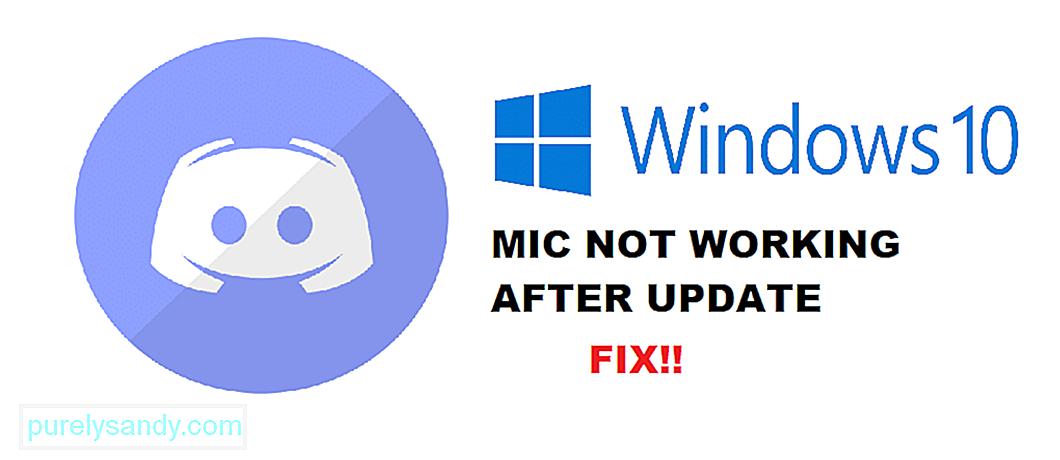 discord mic не работи след актуализация на Windows
discord mic не работи след актуализация на Windows Discord е едно от най-популярните приложения сред геймърите. Една от основните атракции зад използването на Discord е, че повечето от услугите му са напълно безплатни. Discord Nitro е услуга, която можете да закупите, която ви предоставя ексклузивни функции в Discord.
Discord позволи на много игрални общности да се развиват. Онлайн игрите вече имат официални сървъри Discord, където хиляди играчи могат да се свързват и да играят помежду си. Благодарение на Discord, дори игри, които не включват сватовство, се възползваха напълно от този софтуер.
Популярни уроци по Discord
След скорошна актуализация на Windows 10 повечето потребители са изправени пред проблеми с микрофона си на Discord. Според тях микрофонът им обикновено работи в други приложения. Проблемът е само с Discord.
Защо се сблъсквате с този проблем?
Ако сте срещнали този проблем, след като сте актуализирали своя Windows, той е най-вероятно нещо свързано с настройките на Windows.
И в двата случая ще ви помогнем да стесните всички възможни причини, поради които може да се сблъскате с този проблем. Посочените по-долу са всички причини и решения защо вашият микрофон не работи след актуализацията на Windows.
Има голяма вероятност че след актуализацията на Windows настройката за поверителност може да причини проблеми с микрофона ви на Discord. Скорошна актуализация на Windows отказа достъп на микрофон до повечето приложения.
Ако случаят е такъв и при вас, тогава можете да поправите това доста лесно. Всичко, което трябва да направите, е да отидете в настройките на Windows. Отворете настройките за поверителност. Накрая отидете на микрофона. Уверете се, че е маркирана опцията „Разрешаване на приложенията да осъществяват достъп до вашия микрофон“. Сега отидете на „Изберете кои приложения да имат достъп до вашия микрофон“. Намерете и разрешете Discord. Ако не можете да намерите Discord, проверете дали Win32WebViewHost е активиран.
Още нещо, което трябва да проверите, е вашето Настройки за въвеждане на разминаване. Отидете до настройките, като щракнете върху иконата на зъбно колело, разположена в долния ляв ъгъл на Discord. Отидете на Voice & amp; Видео. Под входните устройства се уверете, че сте избрали своя микрофон. Ако не, изберете микрофона, който използвате.
Ако нито една от горните стъпки не реши проблема ви, вероятно би трябвало да опитате да преинсталирате Discord. Уверете се, че сте премахнали кеш файловете, преди да се опитате да преинсталирате.
Ако преинсталирането не реши проблема ви, тогава единствената ви опция ще бъде да направите нова инсталация на Windows. Възможно е Windows Update да е объркал някои от вашите Discord или програмни файлове. Какъвто и да е случаят, преинсталирането трябва да помогне за отстраняването му.
Долната линия
Вашият микрофон не работи ли на Discord след скорошна актуализация на Windows? Това са трите начина как лесно можете да се отървете от проблема завинаги.
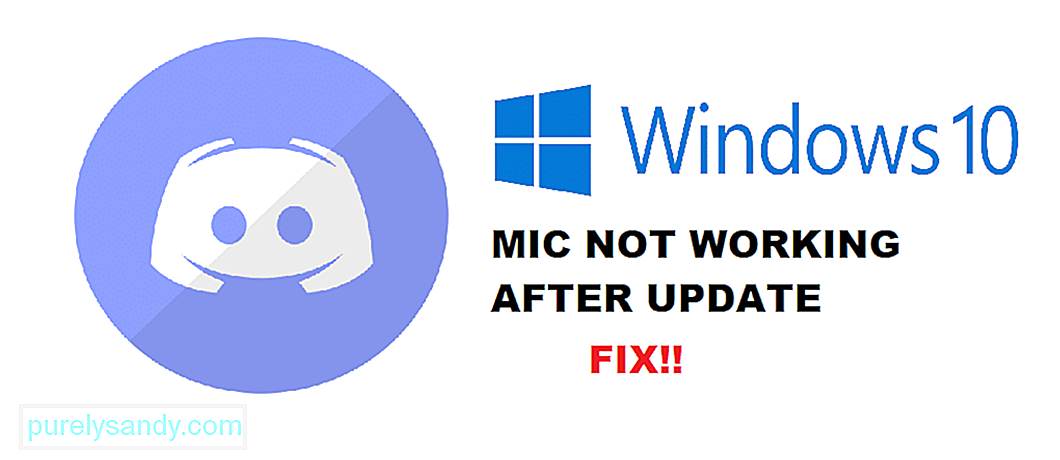
YouTube Video.: 3 начина за коригиране на Discord Mic, който не работи след Windows Update
09, 2025

